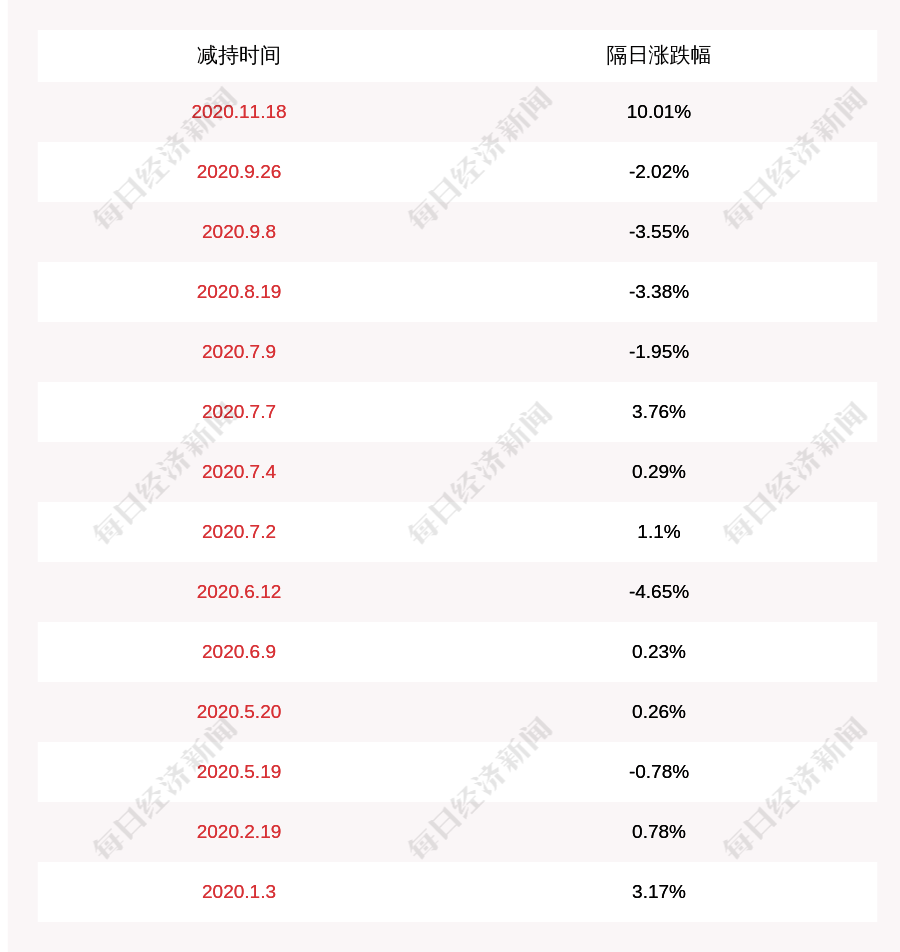笔记本电池不充电了怎么办( 二 )
4. 移除笔记本电脑的电池(若您的电脑为可移动式电池模块) 。
5. 长按电源键40秒(按住不放) , 以进行EC重置 。
6. 重新接上电源适配器及电池 , 并开机确认问题是否解决 。若问题仍然存在 , 请继续以下疑难解答步骤 。
更新并确认您计算机中的BIOS、Windows套件与驱动程序为最新版本
软件更新通常有助于系统的稳定度及优化 , 所以建议您经常确认您的装置使用的是最新版本 。
若BIOS、Windows组件与驱动程序都已更新至最新版本但问题仍然存在 , 请继续以下疑难解答步骤 。
执行BIOS重置
请先将您的计算机进入BIOS设置画面
● 如何在UEFI接口中执行BIOS重置
在UEFI接口中可以透过键盘上的箭头键和Enter键、触摸板或鼠标进行选择及确认 。
※注: 如果您的BIOS设定画面与下方图示不同
1. 单击键盘上的[F9]键 , 或是您也可以点选画面上的[Default]① 。
2. 确认是否要将BIOS设置恢复至默认值 , 选择Ok然后单击键盘上的[Enter]键或是点选画面上的[Ok]② 。
3. 请单击键盘上的[F10]键 , 或是您也可以点选画面上的[Save & Exit]③ 。
4. 确认是否要储存BIOS设置并离开 , 选择Ok然后单击键盘上的[Enter]键或是您也可以点选画面上的[Ok]④ 。
5. BIOS重置已完成 , 计算机将会重新启动并进入Windows , 请再确认问题是否有解决 。若问题仍然存在 , 请继续下一章节的疑难解答步骤 。
● 如何在传统接口中执行BIOS重置
1. 请单击键盘上的[F9]键① 。
2. 确认是否要将BIOS设置恢复至默认值 , 选择Yes然后单击键盘上的[Enter]键② 。
3. 请单击键盘上的[F10]键③ 。
4. 确认是否要储存BIOS设置并离开 , 选择Yes然后单击键盘上的[Enter]键④ 。
5. BIOS重置已完成 , 电脑将会重新启动并进入Windows , 请再确认问题是否有解决 。若问题仍然存在 , 请继续下一章节的疑难解答步骤 。
透过MyASUS执行电池问题诊断
1. 在Windows搜寻栏输入[MyASUS]① , 然后点选[打开]② 。
2. 在MyASUS窗口中 , 点选[系统诊断]③
※ 注意: 若您的计算机于MyASUS软件中没有显示系统诊断的页面 , 表示您的计算机不支持该功能 , 请前往下一章节并继续疑难解答 。
3. 点选[电池问题]④ 。
4. 请将电脑连接上电源 , 然后点选[开始检查]⑤ 。
5. 如果检测出错误 , 请尝试MyASUS中针对错误问题所提出的故障排除建议 。若问题仍然存在 , 请继续以下疑难解答步骤 。
透过设备管理器重新安装电池/电源适配器驱动程序
1. 在Windows搜寻栏输入[设备管理器]① , 然后点选[打开]② 。
2. 卸载电池驱动程序 。点击[电池]装置类型旁边的三角形③ , 然后于[Microsoft ACPI 兼容的控制方法电池]点击鼠标右键④ , 并点选[卸载设备]⑤ 。
3. 点选[卸载]⑥ 。
4. 在电池装置类型中 , 于[Microsoft AC适配器]点击鼠标右键⑦ , 然后点选[卸载设备]⑧ 。
5. 点选[卸载]⑨ 。
6. Microsoft ACPI 兼容的控制方法电池和Microsoft AC适配器的驱动程序皆卸载后 , 请将计算机重新启动 , 驱动程序将会自动重新安装 , 并再次确认问题是否解决 。
若已完成以上疑难解答但您的问题并未解决 , 请联系ASUS客服中心 , 取得进一步的信息 。
Q3:请尝试重新插拔下电源适配器 , 查看问题是否解决 。
笔记本充不进电 , 有以下几种可能:
1、电路故障 , 2、充电接口故障 , 3、主板故障
无论是何种原因导致的 , 都建议将笔记本电脑和电源适配器送至官方售后服务中心 , 由专业的维修工程师做详细的检测 , 确认具体问题及其原因后处理解决 。
Q4:以联想G40-70 , Win10系统为例 , 笔记本电脑电池不充电的原因有:
电源适配器损坏
检查外接适配器是否与笔记本电脑正确连接 , 插座是否有电 , 外接适配器是否正常工作 。可能是电源适配器出现了故障 , 导致不充电 , 更换一个新的电源适配器就行了 。
电池损坏
检查电池安装是否正确 , 或者是电池硬件故障 。多是充电进度一直显示100% , 实际上一去掉电源适配器续航时间不到几分钟 , 或是直接检测不到电池 , 主要是由于电池本身的正常损耗 , 更换一个新的电池就可以了 , 最好使用原装电池 。
推荐阅读
- 免费分享提升臂力的技巧 10天快速提升臂力不用哑铃
- 何超琼|何超琼:挚爱陈百强不能相恋,不顾世俗为其扶灵,遗物戴了36年
- 设计满分的一款华硕笔记本 华硕笔记本好用吗质量
- 性价比高的动铁耳机品牌实测 动铁耳机品牌
- 3款二合一笔记本报价 2020年pc平板二合一的笔记本大概多少钱
- 李湘|李湘母女过年不忘仪式感,餐厅像宫殿,无意炫富却全是金钱的味道
- 撒贝宁|《流浪地球2》观后感,人性向影评,博爱和自私并不矛盾
- 揭晓熟食店开不长久的内幕 开熟食店为什么不长久真实案例
- 2020年望远镜选购指南 2020望远镜4个不能选
- 央视春晚|成龙:过年不问女儿及老家亲戚,却给房祖名发大红包,被指不仁义